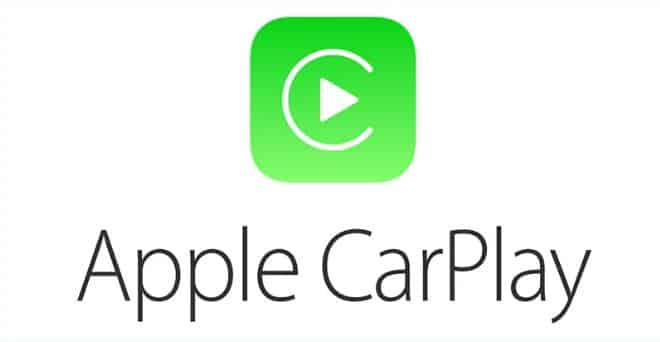Hvad er Apple CarPlay, og hvordan virker det? Sådan kommer du i gang med Apple CarPlay, så du trygt kan bruge din iPhone i bilen.
At inddrage din smartphone i bilen har mange fordele, såsom at afspille musik og bruge navigationsapps. Men det er vigtigt, at du gør det sikkert, da brug af din telefon under kørslen kommer med potentielt dødelige distraktioner.
Her kommer Apple CarPlay på banen på samme måde som Android Auto for at gøre din telefons bedste funktioner tilgængelige på vejen på en sikker måde. Lad os gennemgå, hvordan Apple CarPlay fungerer, og hvordan du bruger det, så du kan få mest muligt ud af funktionen.
Indholdsfortegnelse
Hvad er Apple CarPlay?
CarPlay er Apples standard, der giver dig mulighed for at tilslutte din iPhone til din bil og vise en forenklet iOS-lignende grænseflade af sit infotainmentsystem. Dette giver dig adgang til visse apps til brug i dit køretøj. CarPlay gør brug af Siri, så du kan udstede kommandoer og lytte til udvalgte medier uden at fjerne øjnene fra vejen.
Læs også: Sådan gør du din iPhone hurtigere
Mens de fleste moderne biler allerede har en form for “smart” grænseflade indbygget fra fabrikkens side, er disse typisk ret simple. De præinstallerede apps er ofte komplicerede, har elendige stemmeassistenter og mangler en strømlignende funktionalitet, når det kommet at bruge apps på din telefon. CarPlay er konsistent i enhver bil, der understøtter CarPlay, hvilket resulterer en velkendt grænseflade gældende fir iPhone-brugere.
CarPlay erstatter ikke bilproducents infotainmentsystem; og du kan vende tilbage til den bilproducenten udstyrede bilen med. Og i modsætning til Android Auto kan du ikke bruge CarPlay på din telefons skærm. Det virker kun med en kompatibel bil eller stereoenhed.
Hvordan fungerer Apple CarPlay?
Med Apple CarPlay kan du få adgang til seperat funktionalitet for understøttede apps på din iPhone, som en del af Apples økosystem. Mens du har andre muligheder for at afspille musik fra din telefon til din bils stereoanlæg og få direkte adgang til din enhed, har Apple CarPlay en klar fordel sammenlignet med fabrikkens setup.
Læs også: Android Auto kan nu registrere defekte USB-kabler
Notifikationer fra alle dine apps kan ende med at distrahere dig på vejen. Derudover har bilproducents eget infotainmentsystem ofte små skærmelementer i de fleste apps, og er derfor ikke egnede til hurtig interaktion under kørslen. Sammenlignet med bilproducents eget infotainmentsystem, gør gør CarPlay det nemt at navigere, svare på beskeder, lytte til musik og få information via Siri. Dette er gjort muligt takket være store ikoner og stemmekommandoer.
Kræver Apple CarPlay en app?
Du behøver ikke en dedikeret app for at bruge CarPlay. Så længe du har en understøttet enhed (se nedenfor), er funktionaliteten indbygget i din iPhone. Du kan interagerer med CarPlay ved blot at tilslutte din telefon til et kompatibelt køretøj eller stereoanlæg.
Når tilsluttet, vises CarPlay-logoet et sted på din skærm i bilen. Du skal herefter trykke på CarPlay-logoet for at forlade standard bilgrænsefladen og starte CarPlay.
Apple CarPlay Apps
Du installerer ikke apps specifikt i CarPlay. I stedet vises apps på din iPhone, der er kompatible med CarPlay, når du bruger funktionen.
CarPlay fungerer med mange af de apps, der er indbygget i iOS, inklusive telefon, beskeder, musik og maps. CarPlay fra Apple fungerer også med flere tredjepartsapps, såsom iHeart Radio, WhatsApp, Spotify og Audible.
Ved at bruge et kompatibelt musikstreaming-abonnement kan du de sange, du kan lide, med en hurtig Siri-kommando. CarPlay understøtter også lydbøger og podcasts.
Med iOS 12 og nyere giver Apple dig mulighed for at bruge tredjeparts navigationsapps i CarPlay. Du kan altså lege med Google Maps eller Waze, hvis du ikke er fan af Apple Maps.
Generelt er Apple mere selektive med hensyn til de apps, der fungerer med CarPlay, sammenlignet med Google og Android Auto-apps. Således vil du sandsynligvis opdage, at de fleste apps på din iPhone ikke fungerer med CarPlay. Kontakt udvikleren af dine favorit-apps, hvis du gerne ønsker udvikling af CarPlay-support til disse.
Sådan kommer du i gang med Apple CarPlay
For at bruge CarPlay skal du have en iPhone 5 eller nyere, der kører iOS 7.1 eller nyere. Sørg for, at du bor i en understøttet region for CarPlay. Endelig skal du have Siri tændt for at CarPlay kan fungere. Gå til Indstillinger> Siri & Søg for at sikre, at funktionen er aktiveret.
CarPlay kræver også et understøttet køretøj eller hovedenhed. Se nedenstående afsnit for mere information om dette.
For at få adgang til CarPlay skal du starte din bil og bruge et Lightning-kabel til at forbinde din telefon til USB-porten i din bil. Du finder normalt porten placeret under klimakontrolpanelet eller inde i det midterste rum under det indbyggede system. Tjek dit køretøjs manual, hvis du ikke er sikker på, hvor porten befinder sig.
Nogle biler understøtter også trådløs CarPlay, men det er langt fra normen. Gå til Indstillinger > Generelt > CarPlay for at prøve at parre i trådløs tilstand; du skal trykke på og holde stemmestyringsknappen på dit rat nede for at gøre dette.
Hvis CarPlay ikke åbner automatisk, efter du har oprettet forbindelse, skal du trykke på CarPlay-ikonet på din infotainment-skærm (dets placering vil variere afhængigt af producenten). Når du gør dette for første gang, vil du se en meddelelse på din skærm om, at du skal låse din iPhone op. Godkend prompten på din telefon, og du er klar.
Sådan bruger du Apple CarPlay
I iOS 13 og nyere vil du først præsenteres for den nye Dashboard-skærm, som viser det aktuelle kort, lydkontroller og Siri-forslag til steder du kunne besøge. På ældre versioner mødes man typisk af et sæt app-ikoner, der ligner iOS.
Swipe fra højre mod venstre for at skifte fra Dashboard til dine CarPlay-apps. Hver side viser otte apps, så swipe igen for at se resten, hvis du har flere installeret.
Den venstre sidebjælke viser dit aktuelle trådløse signal og tidspunktet samt hurtige genveje til dine tre senest brugte apps. Dette vil altid vise din seneste navigations-app øverst, efterfulgt af din seneste medie-app og endelig andre apps såsom Telefon, Beskeder og Indstillinger.
Herunder er knappen Dashboard; tryk på denne for at vende tilbage til Dashboard fra din nuværende app. Dette vil i stedet vise din apps liste, hvis du allerede er på Dashboard-skærmen. På ældre CarPlay-versioner vises dette som en virtuel Hjem-knap i stedet for.
De fleste apps tilbyder ikke deres fulde funktionalitet i CarPlay. For eksempel, efter at have åbnet Beskeder, kan du trykke på en samtale for at høre de seneste beskeder fra denne læst højt. Du bliver nødt til at diktere dit svar for en sikkerheds skyld. Nogle apps deaktiverer flere funktioner, hvis din bil er i gear og bevæger sig.
For at vende tilbage til din bils standardsystem skal du trykke på dens ikon i CarPlays liste over apps. Afhængigt af din bilproducent kan du muligvis administrere radiostationer, klimastyring eller andre funktioner i din bils indbyggede instrumentsystem via en speciel CarPlay-app. Dette er dog ikke tilfældet for alle biler, så du skal muligvis forlade CarPlay for at udføre disse funktioner.
Sådan tilpasser du Apple CarPlay
Hvis du vil omarrangere apps i CarPlay eller helt fjerne nogen, skal du gå til Indstillinger > Generelt > CarPlay på din telefon. Tryk på din bils navn, vælg Tilpas, træk derefter apps og brug knappen Fjern, som du ønsker.
Du kan også ændre et visse CarPlay indstillinger ved at trykke på appen Indstillinger i interfacet. Her kan du aktivere Forstyr ikke under kørsel, vælge mellem lys og mørk tilstand, deaktivere Siri Suggestions på Dashboard-displayet og skjule albumcoveret på siden Spiller nu.
Med iOS 14 og nyere får du også et udvalg af grundlæggende tapeter til brug i CarPlay.
Brug af Siri med Apple CarPlay
For at tilkalde Siri skal du trykke og holde inde på Dashboard-knappen på venstre sidebjælke. Du kan også trykke på stemmeknappen på dit rat (hvis du har en). Derfra kan du bede Siri om at gøre stort set alt, hvad du ellers ville på din iPhone. Dette inkluderer brug af CarPlay-apps, såsom følgende:
- ”Ring til svigermor”
- “Afspil musik af Lukas Graham.”
- “Naviger hjem.”
- “Send en SMS til konen om jeg er hjemme om 10 minutter.”
Generelt kan du bruge din bils touchskærm til hurtige justeringer, men at bruge Siri er både sikrere og mere bekvemt til de fleste opgaver.
Hvilke biler er kompatible med Apple CarPlay?
Næsten alle bilproducenter tilbyder CarPlay på nogle af deres køretøjer. Selvom det kan være standard, er det ofte en opgraderingsmulighed på andre. Du vil for det meste finde CarPlay i biler fra 2016 og nyere.
Med hundredvis af modeller understøttet, er der for mange til at nævne her. Tag derfor et kig på Apples CarPlay-kompatibilitetsside for at tjekke, om din bil er understøttet.
Hvis din bil ikke understøtter CarPlay, kan du købe en såkaldt aftermarket hovedenhed, der inkluderer funktionen. Disse er typisk dyre og kræver noget arbejde at installere, så det er ikke et oplagt valg for alle.
Kilde & Billedrettigheder: Apple